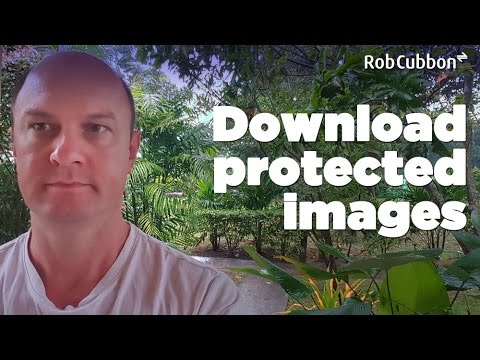Este posibil să fi descărcat accidental bara de instrumente Ask pe computer. Bara de instrumente Ask este un motor de căutare web și o bară de instrumente care este disponibilă prin alte programe gratuite, cum ar fi Java sau o actualizare Adobe. Apoi înlocuiește motorul de căutare ales și pagina dvs. de pornire va fi search.ask.com. Pentru a elimina această bara de instrumente din Chrome, puteți încerca să o eliminați prin setările Chrome, dar poate fi necesară utilizarea altor metode. Citiți pașii de mai jos pentru a afla cum să eliminați bara de instrumente Ask din Chrome.
Pași
Partea 1 din 4: Eliminarea barei de instrumente Ask din Google Chrome

Pasul 1. Faceți clic pe butonul meniului Chrome de pe bara de instrumente a browserului, selectați „Instrumente” și apoi faceți clic pe „Extensii
”

Pasul 2. Selectați fila „Extensii”

Pasul 3. Eliminați Bara de instrumente Ask făcând clic pe coșul de gunoi mic de lângă acesta

Pasul 4. Faceți din nou clic pe butonul meniului Chrome

Pasul 5. Faceți clic pe „Setări
”

Pasul 6. Faceți clic pe „Gestionați motorul de căutare
” (Aceasta este în secțiunea Căutare.)

Pasul 7. Setați motorul de căutare implicit Chrome la google.com făcând clic pe butonul „Setați implicit” și selectați „Google
”

Pasul 8. Căutați Ask.com în lista Motoare de căutare și ștergeți-l făcând clic pe „X
”
Partea 2 din 4: Eliminarea barei de instrumente Ask dacă metoda de mai sus nu funcționează

Pasul 1. Vedeți dacă primiți următorul mesaj pe pagina Extensii
„Această extensie este gestionată și nu poate fi eliminată sau dezactivată.”

Pasul 2. Închide Chrome

Pasul 3. Faceți clic dreapta pe o parte goală a barei de activități

Pasul 4. Selectați „Start Task Manager
”

Pasul 5. Faceți clic pe fila „Procese”
Vedeți dacă chrome.exe * 32 funcționează în continuare și selectați-l dacă este.

Pasul 6. Faceți clic pe „Terminați procesul
"

Pasul 7. Deschideți Panoul de control

Pasul 8. Selectați „Programe și caracteristici” sau „Adăugați sau eliminați programe” sau pur și simplu „Programe” (în funcție de sistemul de operare
) Pentru utilizatorii de Windows 8, faceți clic dreapta pe colțul din stânga jos și selectați „Panou de control”. Apoi selectați „Dezinstalați un program”.

Pasul 9. Dezinstalați bara de instrumente Ask și Updater Toolbar Ask

Pasul 10. Reporniți computerul

Pasul 11. Mergeți la „Curățarea discului
” Puteți căuta acest lucru în caseta de căutare făcând clic pe butonul Start Windows.

Pasul 12. Selectați hard diskul (probabil C)

Pasul 13. Faceți clic pe „OK” pentru a curăța unitatea
Așteptați să se termine acest lucru.

Pasul 14. Faceți clic pe meniul Chrome

Pasul 15. Selectați „Setări
”

Pasul 16. Faceți clic pe „Afișați setările avansate
”

Pasul 17. Faceți clic pe „Setări conținut
” Aceasta se află în secțiunea „Confidențialitate”.

Pasul 18. Ștergeți cookie-urile din secțiunea „Toate cookie-urile și datele site-ului”

Pasul 19. Dacă cele de mai sus nu funcționează, faceți clic pe meniul crom și mergeți la „setări”
Sub „La pornire”, faceți clic pe „setați paginile”. Ștergeți ask.com și atribuiți pagina dorită.
Partea 3 din 4: Rularea unei scanări cu un program anti-malware

Pasul 1. Descărcați Malwarebytes gratuit la malwarebytes.org/products/malwarebytes_free/ pentru a vă asigura că nu mai există malware pe computerul dvs

Pasul 2. Faceți dublu clic pentru a instala programul

Pasul 3. Urmați pașii de pe ecran pentru ao instala

Pasul 4. Faceți clic pe „Finalizare
”

Pasul 5. Selectați „Hyper Scan” pentru a efectua o verificare rapidă a sistemului în ceea ce privește amenințările active

Pasul 6. Faceți clic pe „Scanare
”

Pasul 7. Așteptați finalizarea scanării

Pasul 8. Observați malware-ul rezultat descoperit, selectați toate și faceți clic pe „Aplicați acțiuni
”
Partea 4 din 4: Eliminarea barei de instrumente Ask cu instrumentul Ask.com

Pasul 1. Descărcați instrumentul de pe Ask.com
apnmedia.ask.com/media/toolbar/utilities/ToolbarRemover.exe

Pasul 2. Opriți browserul Chrome

Pasul 3. Rulați instrumentul de îndepărtare a instrumentelor pe care l-ați descărcat

Pasul 4. Reporniți Chrome

Pasul 5. Observați că extensia Ask a dispărut acum
Video - Prin utilizarea acestui serviciu, unele informații pot fi partajate cu YouTube

sfaturi
- Bara de instrumente Ask este inclusă în Java. Trebuie să fiți foarte atenți în timpul procesului de instalare pentru a evita instalarea acestuia atunci când instalați sau actualizați Java.
- Asigurați-vă că nu alegeți niciodată să instalați Bara de instrumente Ask.